Med posisjonstjenester på din iPhone kan du enkelt dele din nåværende posisjon med andre og spore posisjonen til venner og familie. Apple har kombinert Finn min iPhone og Finn mine venner til Finn meg app. Finn min gir en praktisk måte å sjekke alle som har valgt å dele posisjonen sin med deg. I noen tilfeller kan du imidlertid se feilmeldingen Location Not Available på iPhone.
Dette innlegget vil veilede deg gjennom feilsøking Plassering ikke tilgjengelig på iPhone utgave. Fem effektive metoder er fortalt for å hjelpe deg med å få lokaliseringstjenestene tilbake til normal tilstand.
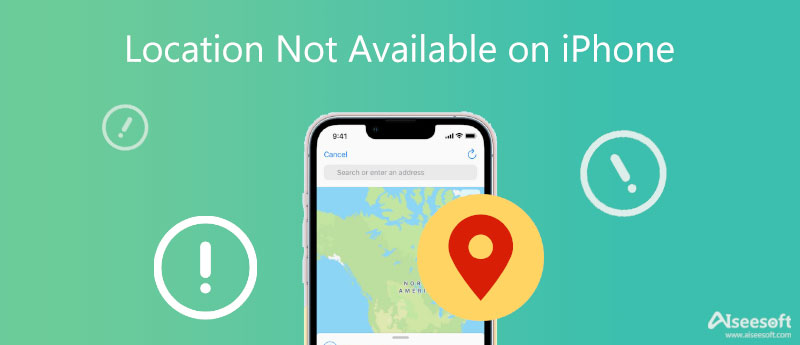
Hvis du stadig ser Location Not Available når du sporer vennens posisjon i iMessage- eller Finn min-appen, bør du først sjekke om Location Services-funksjonen er aktivert. iPhone kan ikke oppdage posisjonsinformasjonen når posisjonstjenester-knappen er slått av.
Du kan åpne innstillinger appen, rull ned for å finne Privatliv alternativet, og trykk på det. I hovedgrensesnittet til Personvern, trykk på steds~~POS=TRUNC. Du må sørge for at posisjonstjenestene er aktivert. Du kan gå inn på Location Services og sjekke Finn meg innstillinger. Her kan du tillate plasseringstilgang mens du bruker appen eller spørre neste gang eller når du deler. Du kan også la Find My få tilgang til din spesifikke plassering eller ikke.
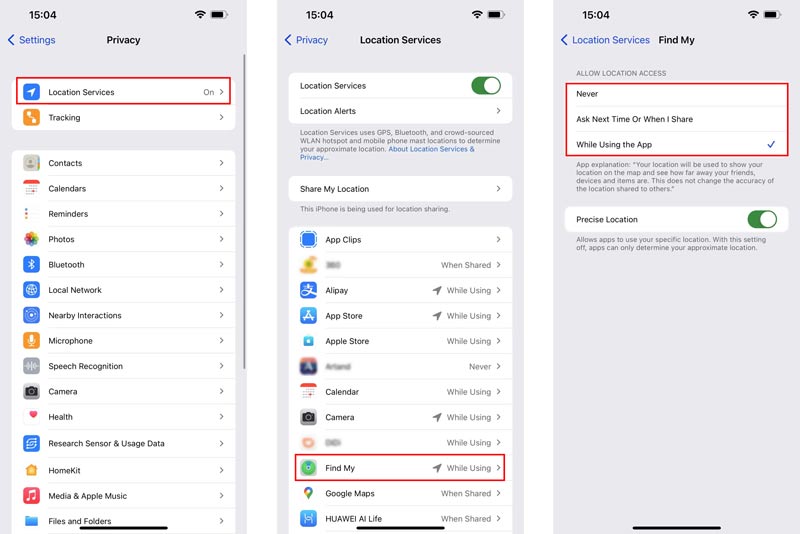
Hvis posisjonstjenester-funksjonen allerede er aktivert, kan du her velge å deaktivere den og deretter slå den på.
Noen ganger skyldes Location Not Available-feilen på en iPhone feilen Find My eller Messages. Du kan prøve å tvinge å avslutte appen og deretter starte den på nytt for å løse problemet.
Hvis du bruker en ny iPhone-modell uten Hjem-knapp, kan du sveipe opp fra bunnskjermen for å heve App Switcher. Finn meldingene eller Finn kortet mitt, og sveip det opp for å tvinge appen. På en iPhone med en Hjem-knapp kan du ganske enkelt trykke to ganger på Hjem-knappen for å starte App Switcher.
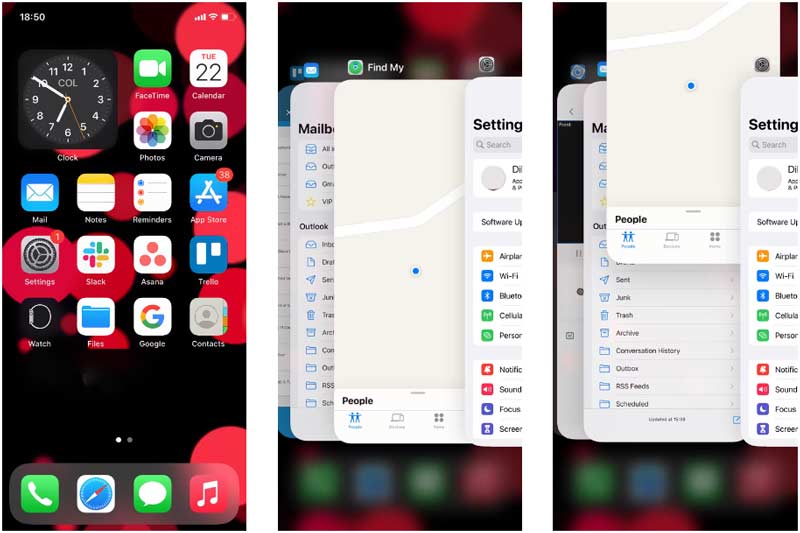
Etter at du tvangsavslutt appen, kan du starte den på nytt og sjekke om Location Not Available-feilen er rettet.
Når du ikke finner eller sporer vennens posisjon, kan du sjekke funksjonen Del min posisjon og sørge for at den er aktivert.
Åpne innstillinger app på iPhone og trykk på iCloud-kontoen din. Gå til Finn meg alternativet og deretter slå på Del min plassering. Her kan du også åpne Finn min-appen direkte, gå til Meg-fanen og deretter bytte Del min plassering-knappen.
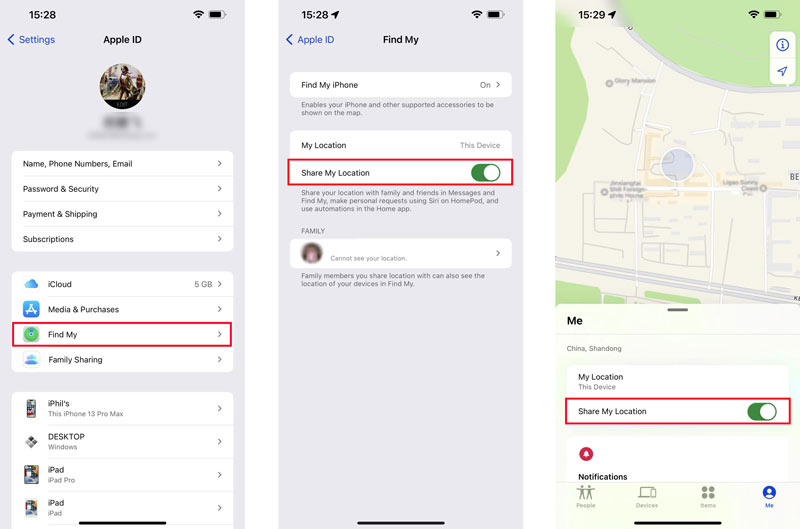
Du bør også sjekke om vennen din har logget på Finn min-appen og gitt deg tilgang til hans eller hennes plassering.
Omstart er en annen enkel og effektiv metode for å fikse en iPhones Location Not Available-problem. En rask omstart kan bidra til å oppdatere all bakgrunnsbehandling på iPhone og la systemet starte på nytt. Du kan bruke den vanlige måten å slå av iPhone, vente noen sekunder og deretter starte den på nytt.
Etter at du har startet iPhone på nytt, kan du sjekke om feilmeldingen Location Not Available er borte. For å sikre at posisjonstjenestene normalt fungerer på iPhone, bør du ikke slå på flymodus. Du kan gå til Innstillinger-appen eller vise kontrollsenteret for enkelt å slå av flymodus.
Hvis du fortsatt kan se plasseringen ikke tilgjengelig på iPhone, kan du prøve å endre plasseringen til iPhone og deretter endre den tilbake for å fikse det. For enkelt å endre GPS-posisjonen din til en hvilken som helst annen posisjon eller angi en virtuell posisjon, kan du stole på den kraftige AnyCoord.

Nedlastinger
AnyCoord - Endre iPhone-plassering
100 % sikker. Ingen annonser.
100 % sikker. Ingen annonser.




Etter at du har endre GPS-posisjonen, kan du sjekke om Location Not Available-problemet er løst. Du kan bruke denne programvaren til å endre iPhone tilbake til den virkelige plasseringen. Du kan også velge å starte iPhone på nytt for å gjøre det.
Hvorfor finner jeg ikke gjeldende plassering på Mac-en min?
Ulike årsaker vil føre til at Maps ikke finner din nåværende posisjon på en Mac. Du kan gå til Systemvalg, velge Sikkerhet og personvern og deretter gå inn i personvernvinduet. Her bør du sørge for at Aktiver posisjonstjenester er valgt. Du kan også velge å starte Mac-en på nytt for å feilsøke problemet.
Hvorfor står det Plassering ikke tilgjengelig på iPhone?
Når du ikke kan spore vennens posisjon og se posisjonen ikke tilgjengelig, er det mer sannsynlig et problem på nettverkstilkoblingen, posisjonstjenester, funksjonen Del min posisjon eller selve appen.
Hvordan dele min nåværende posisjon med vennen min på iPhone?
Åpne Finn min-appen på iPhone og gå til Personer-fanen. Trykk på Start deling av posisjon-knappen, og velg deretter den spesifikke vennen du vil dele posisjonen din med. Trykk deretter på Send i øvre høyre hjørne for å dele posisjonen din. Du kan velge å dele posisjonen din i én time, til slutten av dagen eller dele på ubestemt tid i henhold til ditt behov.
konklusjonen
Står du overfor Location Not Available-feil på iPhone? Her i dette innlegget kan du lære fem bekreftede løsninger for å fikse det. Hvis problemet fortsatt er der etter å ha prøvd de fem metodene ovenfor, kan du velge å kontakte oss og få ytterligere hjelp.

Aiseesoft AnyCoord kan hjelpe deg med å skjule, forfalske eller endre GPS-posisjonen din til et hvilket som helst annet sted med letthet. Du kan til og med planlegge en bevegelig rute om nødvendig.
100 % sikker. Ingen annonser.
100 % sikker. Ingen annonser.